1、下载虚拟机软件Parallels Desktop,建议使用最新版PD10。
- 软件名称:
- Parallels Desktop 10 for Mac(虚拟机软件) 10.2.0 苹果电脑版
- 软件大小:
- 285MB
- 更新时间:
- 2014-09-17立即下载
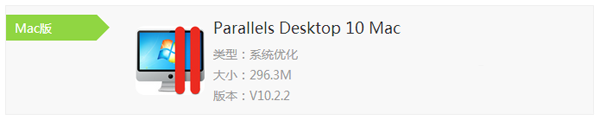
2、安装好之后还要下载win10正式版系统,建议下载64位的iso镜像。
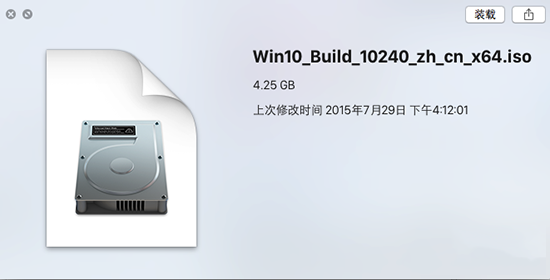 推荐阅读:win10系统正式版官方下载地址以及win10系统正式版两种模式介绍
推荐阅读:win10系统正式版官方下载地址以及win10系统正式版两种模式介绍
3、下载完成后打开parallels软件,新建一个虚拟机文件,选择安装windows,然后点击右下角的“继续”按钮。
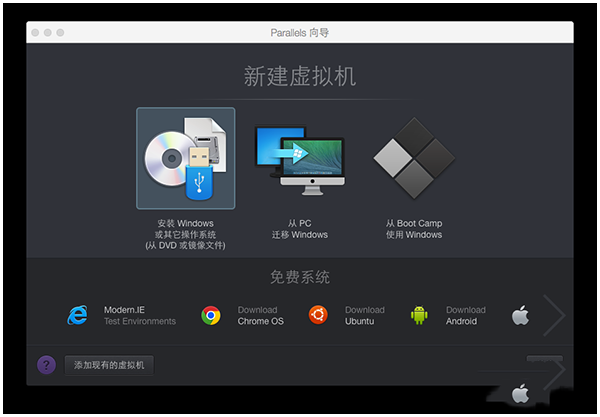
4、点击“手动查找”按钮,然后将win10的iso镜像文件拖动到parallels窗体中。它有可能无法识别win10,没关系,点击“继续”按钮。
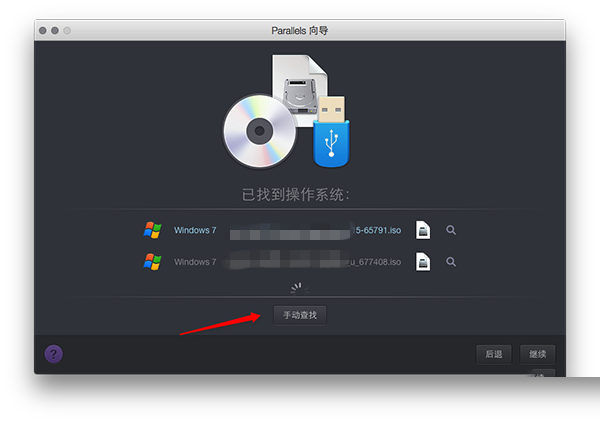
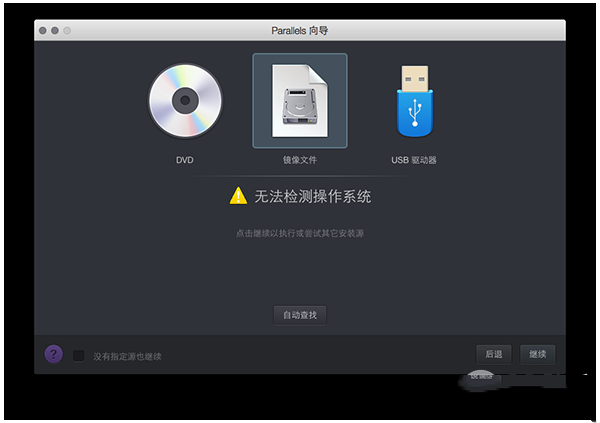
5、这一步就是小编成功安装win10的最重要的步骤,之前选择win8.1、win8等都无济于事,最后选择“更多windows -> 其他windows”成功安装win10。
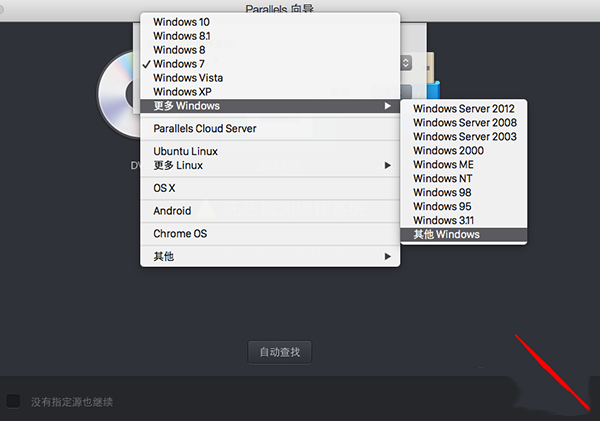
6、然后设置名称,可以设置为win10,点击“继续”按钮。然后就会启动安装界面,静静等待win10安装成功吧!
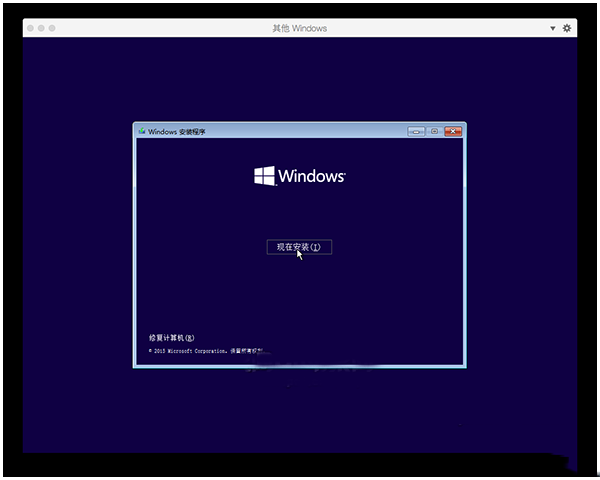
7、安装方法与实体机及其他虚拟机安装方式相同,基本上是下一步、下一步地点击。接受许可条款,然后点击“下一步”按钮,接下来按照提示安装即可。
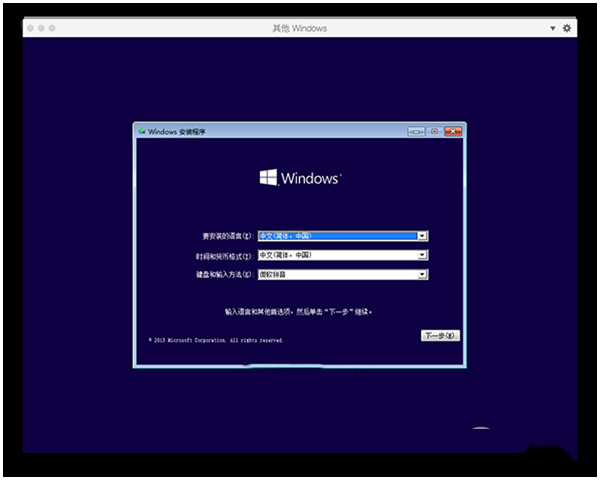
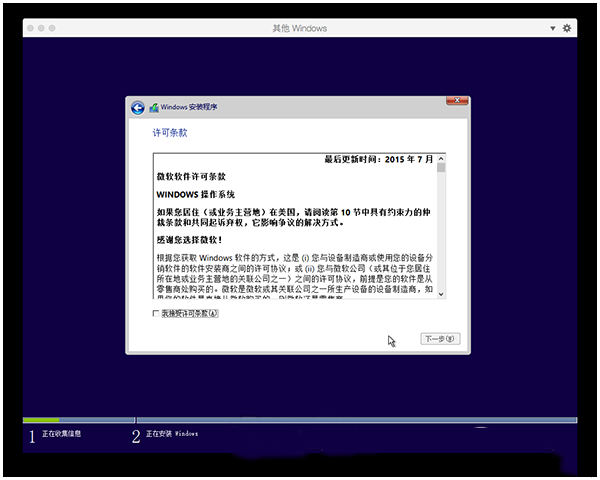
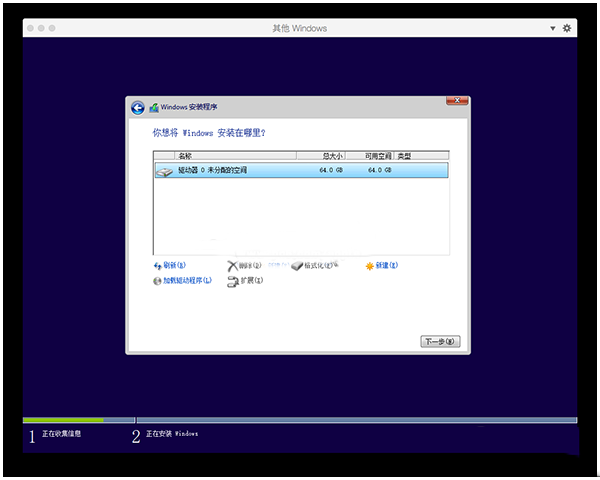
 咨 询 客 服
咨 询 客 服